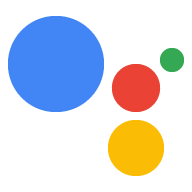โปรเจ็กต์ Actions จะจัดแพ็กเกจการดำเนินการทั้งหมดไว้ในคอนเทนเนอร์เดียว คุณ เผยแพร่โปรเจ็กต์นี้ไปยัง Actions on Google เพื่อให้ Google Assistant รู้วิธีสํารวจ และกระตุ้นให้เกิดประสบการณ์ การสนทนาของคุณ

คุณใช้คอมโพเนนต์ระดับล่างต่อไปนี้ในการสร้างโปรเจ็กต์ Actions:
การตั้งค่าและทรัพยากรกำหนดข้อมูลเมตาของโปรเจ็กต์ และทรัพยากร เช่น ไอคอนโปรเจ็กต์ Google ใช้ข้อมูลนี้เพื่อเผยแพร่ การทำงานไปยังไดเรกทอรี Assistant ของคุณ เพื่อให้ผู้ใช้สามารถค้นพบและเรียก ให้พวกเขา
Intent แสดงถึงงานที่ต้องทำ เช่น ข้อมูลจากผู้ใช้หรือเหตุการณ์ของระบบที่ต้องมีการประมวลผล ประเภทที่พบบ่อยที่สุด ความตั้งใจที่คุณจะใช้คือ Intent ของผู้ใช้ Intent เหล่านี้ช่วยให้คุณประกาศการฝึกได้ วลีที่ NLU ขยายขึ้นอย่างเป็นธรรมชาติ (ความเข้าใจในภาษาธรรมชาติ) รวบรวมวลีที่คล้ายกันอีกมากมาย NLU ใช้การรวบรวมข้อมูลของ วลีเหล่านี้เพื่อฝึกโมเดลภาษาที่ Assistant ใช้ในการจับคู่ผู้ใช้ อินพุต ระหว่างการสนทนา หากข้อมูลจากผู้ใช้บางส่วนตรงกับภาษาของ Intent รันไทม์ของ Assistant จะส่งความตั้งใจไปยังการดำเนินการของคุณ เพื่อให้การดำเนินการ ประมวลผลและตอบกลับผู้ใช้
ประเภทช่วยให้คุณดึงข้อมูลที่มีโครงสร้างจากข้อมูลของผู้ใช้ได้ โดย อธิบายวลีการฝึกอบรมด้วยประเภทต่างๆ เพื่อให้ NLU สามารถดึงข้อมูลที่เกี่ยวข้องและมีโครงสร้าง ข้อมูลให้คุณ ดังนั้นคุณจึงไม่ต้องแยกวิเคราะห์อินพุตปลายเปิด
Intent การประมวลผลฉากและเป็นตัวดำเนินการเชิงตรรกะหลักสำหรับ การกระทำของคุณ สามารถเติมช่อง ประเมินตรรกะตามเงื่อนไข และแสดงผล ให้ผู้ใช้ หรือแม้กระทั่งเรียกใช้บริการเว็บภายนอกเพื่อดำเนินการ เกี่ยวกับตรรกะทางธุรกิจ การใช้ฉากต่างๆ ร่วมกับ Intent จะช่วยเพิ่มประสิทธิภาพในการสร้าง ตรวจหาอินพุตของผู้ใช้หรือเหตุการณ์ของระบบและดำเนินการตาม
พรอมต์ กำหนดคำตอบแบบคงที่หรือแบบไดนามิกที่คุณใช้เพื่อ ตอบกลับผู้ใช้
เว็บฮุคช่วยให้คุณมอบหมายงานเพิ่มเติมให้กับบริการเว็บได้ (Fulfillment) เช่น การตรวจสอบข้อมูลหรือการสร้างพรอมต์ การดำเนินการของคุณ สื่อสารกับการดำเนินการตามคำสั่งซื้อผ่านโปรโตคอลเว็บฮุคที่อิงตาม JSON
Interactive Canvas ช่วยให้คุณสร้างข้อมูล และประสบการณ์ที่สมจริงด้วยเว็บแอปที่ใช้ HTML, CSS และ JavaScript
สร้างโปรเจ็กต์
คุณต้องสร้างโปรเจ็กต์ในคอนโซลการดำเนินการก่อน จึงจะพัฒนาให้ Google Assistant วิธีสร้างโปรเจ็กต์
- ไปที่คอนโซล Actions
- คลิกโครงการใหม่
- กรอกชื่อโปรเจ็กต์ แล้วคลิกสร้างโปรเจ็กต์
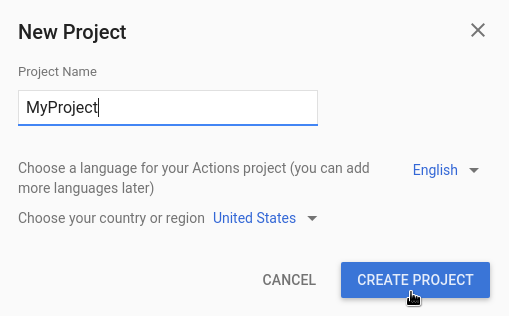
- ในหน้าจอคุณต้องการสร้างการดำเนินการประเภทใด ให้เลือก หมวดหมู่ที่แสดงถึงโครงการของคุณได้ดีที่สุด แล้วคลิกถัดไป
- ในหน้าจอคุณต้องการสร้างอย่างไร ให้เลือกวิธีสร้าง และคลิกเริ่มสร้าง ตัวอย่างเช่น คุณสามารถเริ่มต้นด้วย กับโปรเจ็กต์หรือตัวอย่าง
กำหนดข้อมูลโปรเจ็กต์
การตั้งค่าและทรัพยากรของโปรเจ็กต์จะกำหนดข้อมูลเกี่ยวกับโปรเจ็กต์ เช่น การรองรับฟีเจอร์และพื้นผิว ภาษาที่รองรับ ชื่อที่แสดง รายละเอียด โลโก้ และอื่นๆ ตารางต่อไปนี้จะอธิบายการตั้งค่าและทรัพยากรหลัก ที่คุณให้ไว้ Actions on Google ใช้ ข้อมูลเพื่อปรับใช้และเผยแพร่โปรเจ็กต์ของคุณไปยัง Assistant
| ชื่อ | คำอธิบาย |
|---|---|
| ข้อมูลไดเรกทอรี | ให้ข้อมูลเพื่อให้ Actions on Google เผยแพร่ ไปยังไดเรกทอรี Assistant รวมข้อมูลเมตาและการถอดรหัส เกี่ยวกับทรัพยากรโปรเจ็กต์และรูปภาพสําหรับโลโก้และรูปภาพแบนเนอร์ |
| การกำหนดเป้าหมายตามสถานที่ | กำหนดค่าภาษาที่มีการดำเนินการของคุณ |
| ความสามารถของแพลตฟอร์ม | กำหนดค่าแพลตฟอร์มที่การดำเนินการของคุณพร้อมให้บริการ |
| รายละเอียดบริษัท | ระบุข้อมูลติดต่อของบริษัท |
| การยืนยันแบรนด์ | เชื่อมต่อเว็บไซต์หรือแอป Android ที่คุณเป็นเจ้าของเพื่อรับสิทธิประโยชน์เพิ่มเติม เช่น ชื่อคำขอที่สงวนไว้และการลิงก์เว็บไซต์ภายในการดำเนินการของคุณ |
| เผยแพร่ | กำหนดค่าการทดสอบและเวอร์ชันที่ใช้งานจริงแบบต่างๆ สำหรับการดำเนินการของคุณ สำหรับการทดสอบและเวอร์ชันที่ใช้งานจริง |
| ลิงก์ Assistant | อนุญาตให้ผู้ใช้เรียกใช้การดำเนินการจากผลิตภัณฑ์และบริการบนอินเทอร์เน็ตของคุณ |
วิธีระบุข้อมูลโปรเจ็กต์
- ไปที่คอนโซล Actions และเปิด โปรเจ็กต์ของคุณ
คลิกแท็บทำให้ใช้งานได้เพื่อระบุข้อมูลโปรเจ็กต์
วันที่ 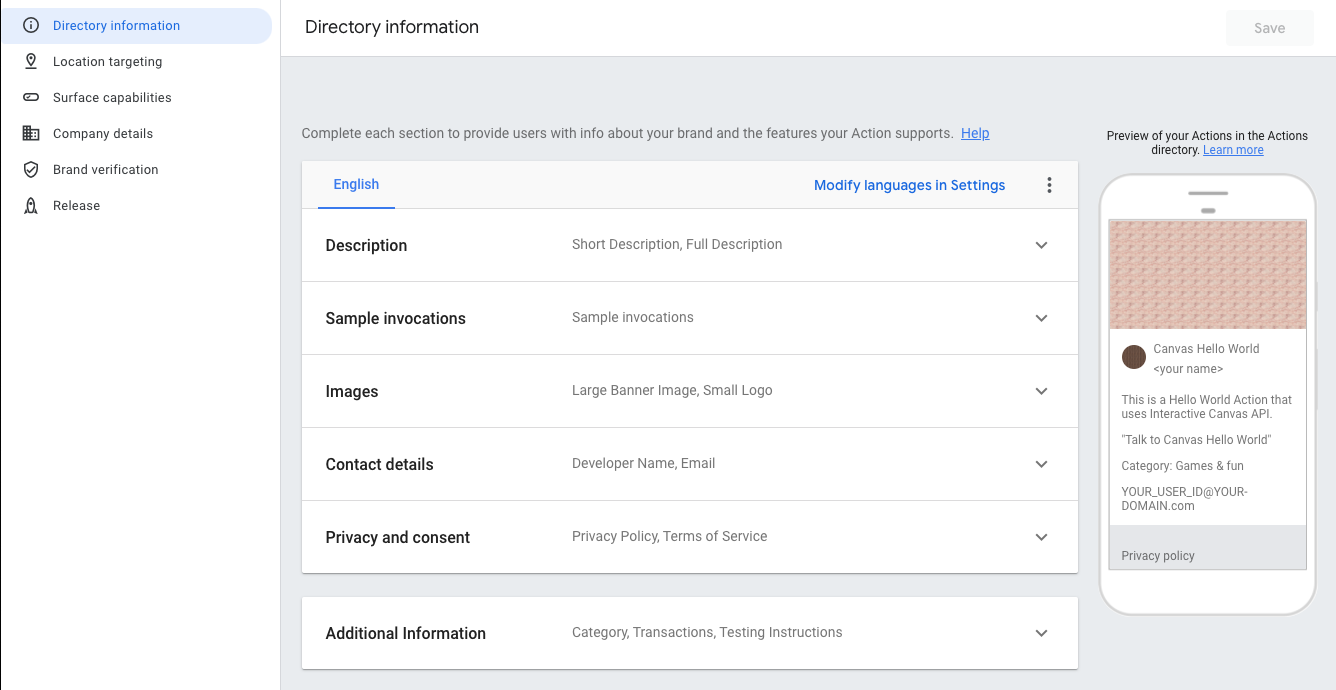
รูปที่ 2 ระบุข้อมูลโปรเจ็กต์ในส่วนการทำให้ใช้งานได้ ของคอนโซล
ทดสอบโปรเจ็กต์ในเครื่องมือจำลอง
คอนโซล Actions มีเครื่องมือจำลองเพื่อแสดงตัวอย่างการดำเนินการ เครื่องมือจำลองให้คุณดูข้อมูลการแก้ไขข้อบกพร่อง ตั้งค่าความสามารถของอุปกรณ์ จำลอง ภาษา และอื่นๆ
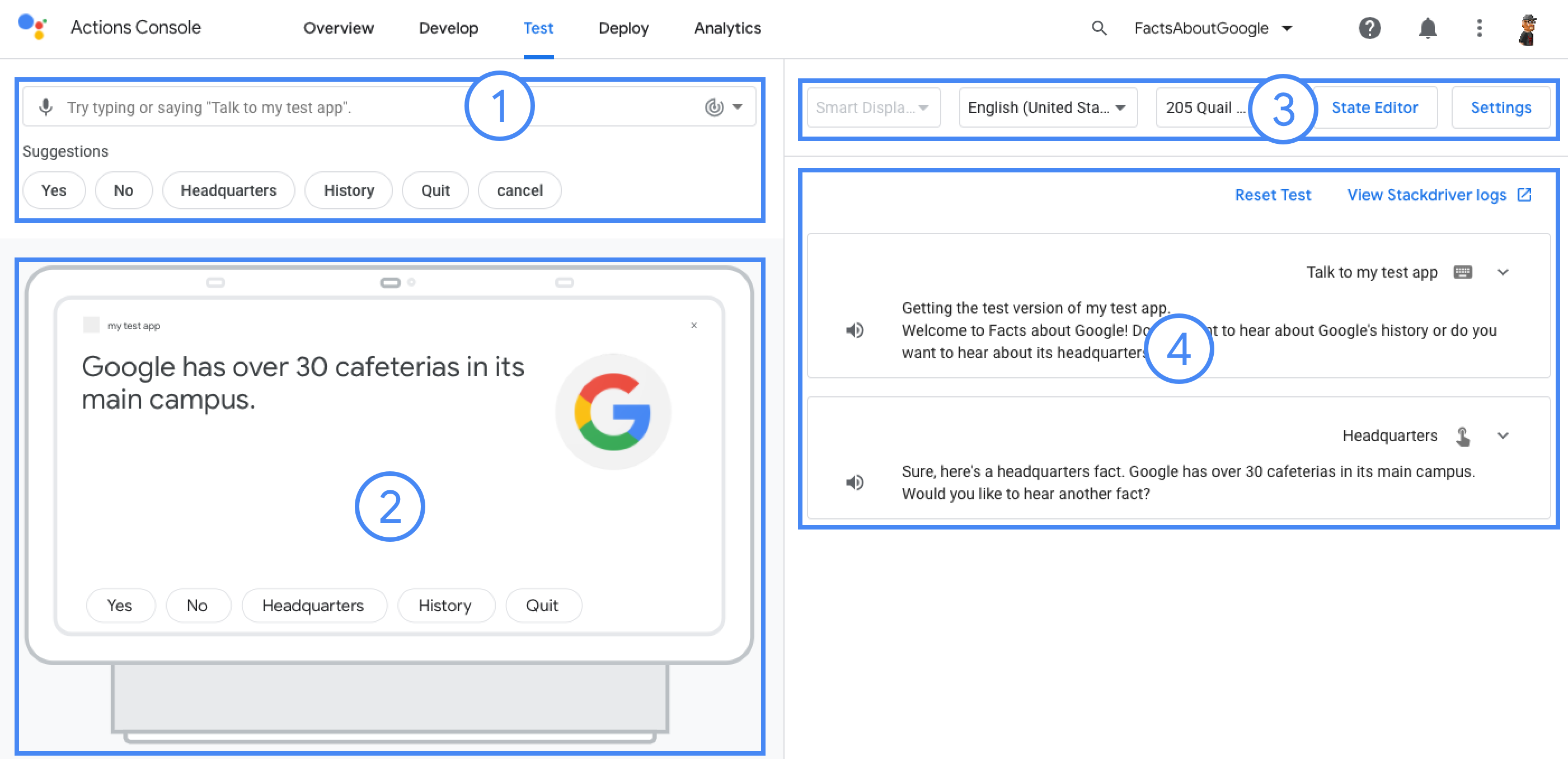
วิธีทดสอบโปรเจ็กต์
- ไปที่คอนโซล Actions และเปิดโปรเจ็กต์
- คลิกแท็บทดสอบเพื่อเข้าถึงเครื่องจำลอง